O Windows Media Player pode reproduzir Blu-ray? Explorando sua compatibilidade de reprodução de Blu-ray
O Windows Media Player reproduz Blu-ray?? Este artigo fornece informações precisas para responder a essa pergunta. Além de focar neste assunto específico, você também verá algumas maneiras de reproduzir o Blu-ray, com as vantagens e desvantagens do reprodutor de mídia. Além disso, você também encontrará o melhor reprodutor de mídia alternativo que pode adquirir sem problemas para atender aos seus arquivos Blu-ray. Tudo isso você obterá quando começar a ler até chegar ao final deste artigo.
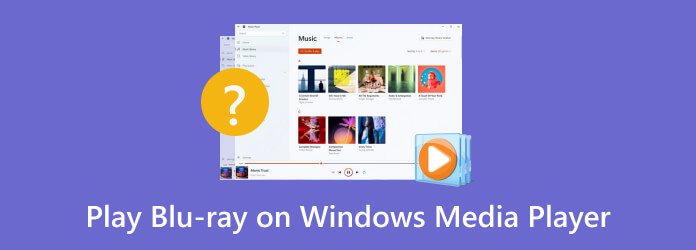
O Windows Media Player reproduzirá Blu-ray? Não, não vai. Este reprodutor multimídia, desenvolvido pela Microsoft, tem suporte nativo limitado para discos Blu-ray, devido à licença cara do Blu-ray. e CDs. Para desfrutar completamente do vídeo ou filme em um disco Blu-ray, software especializado ou players licenciados são necessários para decodificar o conteúdo Blu-ray criptografado. Por isso, Windows Media Player, em sua configuração padrão, não possui esse recurso.
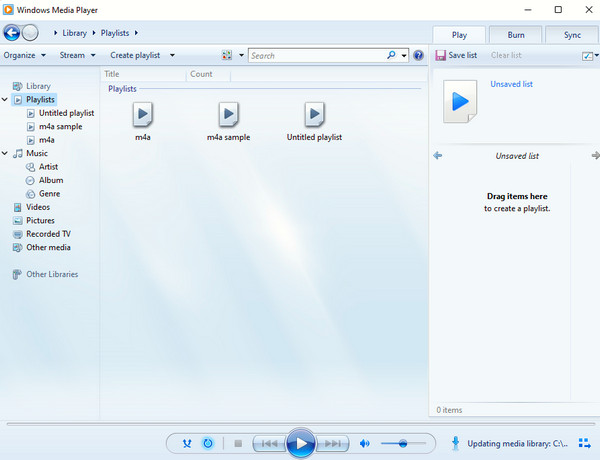
Como diz o ditado, se houver vontade, sempre haverá um caminho. Por esta razão, se você realmente deseja reproduzir o conteúdo Blu-ray no Windows usando o Windows Media Player, talvez você queira usar a solução abaixo. No entanto, certifique-se de que sua área de trabalho tenha uma unidade Blu-ray; caso contrário, você precisará comprar um para tornar isso possível. Portanto, abaixo está o guia passo a passo sobre como reproduzir Blu-ray no Windows Media Player.
Como o Windows Media Player não oferece suporte à reprodução de Blu-ray, por que não transformá-lo em seus formatos compatíveis? Esses formatos que o player suporta são MP4, WMV e AVI. Dito isto, você precisará de um software de cópia de Blu-ray, e este Estripador de Blu-ray do Blu-ray Master é a escolha perfeita. É um software que copia perfeitamente não apenas Blu-rays comuns, mas também em 2D e 3D. No que diz respeito à qualidade de vídeo suportada, este ripador funciona com vídeos em 1080p e 4K. O que vai te deixar mais animado para usá-lo são as dezenas de recursos e ferramentas que vão te permitir transformar Blu-rays sem perder a qualidade. Além disso, suporta uma grande variedade de formatos junto com suas múltiplas funções de edição de vídeo.
Insira o disco na unidade Blu-ray da sua área de trabalho. Em seguida, inicie o ripper após o processo de instalação. Em sua interface principal, vá e clique no botão MAIS botão no centro ou no Carregar Blu-ray botão para importar o Blu-ray inserido.
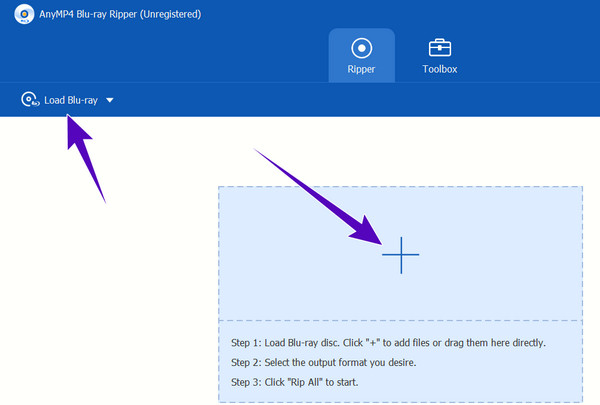
Quando o Blu-ray estiver carregado, vá para o Ripar tudo para seção e clique no seta botão para baixo. Isso permitirá que você vá para a próxima janela para escolher o formato de vídeo perfeito compatível com o Windows Media Player.
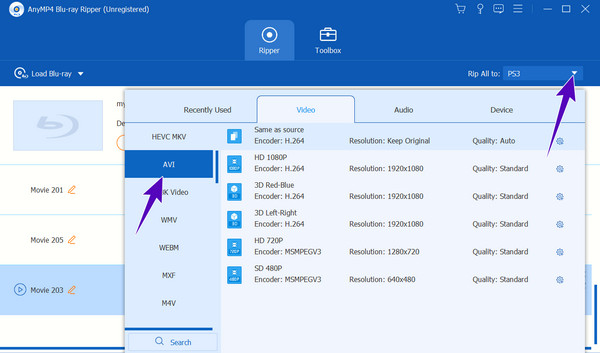
Depois disso, clique no Rasgar tudo botão. Em seguida, aguarde a conclusão do processo de extração e reproduza a saída usando o Windows Media Player.
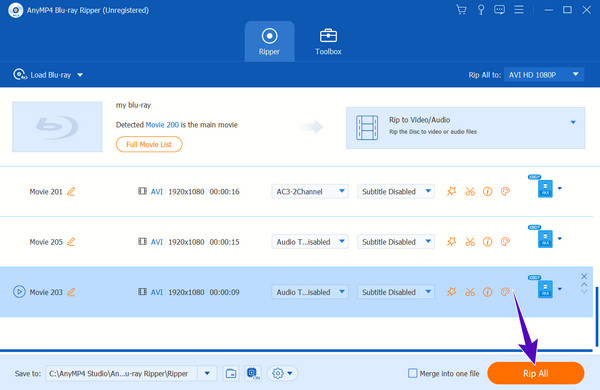
Dica: Além de ripando filmes em Blu-ray, esta ferramenta de cópia de Blu-ray também possui um recurso de visualização que funciona como um reprodutor embutido. Este recurso permite que você assista ao conteúdo completo do filme Blu-ray.
Aqui estão as vantagens e desvantagens do Windows Media Player para reproduzir Blu-rays.
Prós:
Contras:
Se ripar não for sua opção, é melhor procurar uma alternativa, pois o Windows Media Player não reproduz Blu-ray. Dito isto, é altamente recomendável que você use Blu-ray. É um reprodutor completo que permite reproduzir todos os tipos de Blu-rays, desde discos até arquivos ISO. Além disso, também fornece suporte de reprodução para todos os tipos de vídeos digitais. É por isso que é um reprodutor de mídia perfeito para substituir o Windows Media Player. Além disso, você ficará feliz em saber como sua interface de usuário é suave e poderosa, permitindo que você tenha uma experiência de reprodução definitiva sem complicações e desafios. É por isso que até mesmo um elementar pode jogar Blu-rays com este player, pois é tão fácil de navegar.
Além disso, este Blu-ray Player está equipado com recursos e ferramentas extras para você aproveitar. Imagine ter uma imagem de alta qualidade do seu filme Blu-ray favorito como produto de sua ferramenta de instantâneo. Além disso, você também poderá gerenciar sua lista de reprodução, configurar os efeitos de vídeo e áudio e ajustar o andamento da reprodução de acordo com suas necessidades! Na verdade, você não deve deixar de pegar este incrível player em sua área de trabalho, porque se o fizer, perderá metade de sua vida!
Comece obtendo o software em sua área de trabalho clicando no Baixar botão abaixo.
Antes de iniciar o software, você precisa colocar o Blu-ray na unidade óptica. Em seguida, acesse a interface do usuário do player para clicar no botão Disco aberto botão para carregar seu Blu-ray.
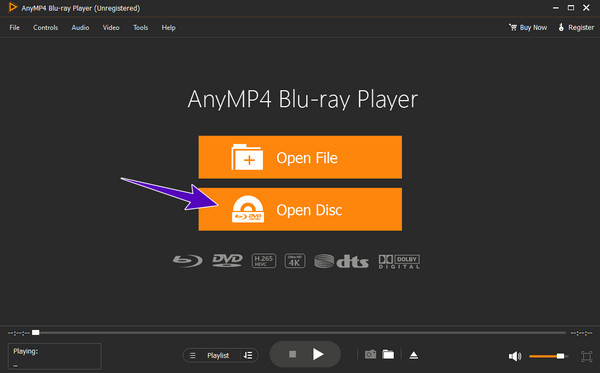
Depois de carregado, ele será reproduzido automaticamente na tela. Veja que também serão apresentados o controle de reprodução e os menus da faixa de opções, nos quais você pode navegar a qualquer momento.
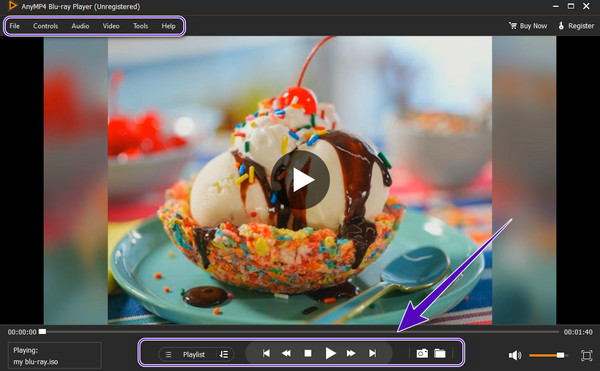
Por que o Windows Media Player não reproduz discos Blu-ray?
É porque o Windows Media Player foi desenvolvido apenas para suportar os arquivos de formato de áudio e vídeo digital comuns, e a reprodução de discos não faz parte dele.
O Windows Media Player reproduz vídeos de alta definição?
Depende dos codecs instalados no sistema do seu PC e da versão do Windows Media Player que você possui. Se você tiver a versão mais recente, seu player pode oferecer suporte a vídeos em HD.
Posso copiar e gravar Blu-rays usando o Windows Media Player?
Ripar é impossível, pois o Windows Media Player não oferece suporte à reprodução e extração de Blu-ray. Por outro lado, a versão do Windows Media Player no Windows 10 permite gravar Blu-rays.
Agora que você sabe se o Windows Media Player pode reproduzir Blu-ray e aprender as maneiras eficazes de fazer isso, pode ter certeza de manter seus Blu-rays mesmo para reprodução futura. Veja, você pode copiar o Blu-ray para vídeos digitais para caber no WMP ou pode apenas ter uma alternativa melhor, como o Blu-ray.
Mais Leitura
Como jogar MP4 suavemente no Windows Media Player
Como reproduzir arquivos MP4 em todas as versões do Windows Media Player sem nenhum problema? Este artigo lhe dará todas as respostas.
[0 Falha] 4 maneiras de reproduzir DVDs com o Windows Media Player
O Windows Media Player NÃO reproduz DVD? Você deve verificar a solução aqui e obter as 4 maneiras viáveis, mas gratuitas, de assistir a DVD com o Windows Media Player.
Guia Completo do Codec MKV para Windows Media Player
O que é codec MKV para Windows Media Player? Como baixá-lo e instalá-lo? Aqui está o guia completo para codec MKV para Windows Media Player.
Você pode reproduzir Blu-ray no DVD Player – Tutorial para iniciantes
Você pode reproduzir discos Blu-ray em um DVD player? Este artigo responderá às perguntas mais comuns sobre Blu-ray e DVD e mostrará como reproduzir Blu-ray. Basta lê-lo.
Reproduzir Vídeo
Solução Windows Media Player